网站清单
在管理端所介绍的虚拟主机最主要为主机的管理,而客户端所提供的虚拟主机管理之功能,主要是针对网页网站的部分。提供客户可以将自己的公司网站网页档案上传到主机空间上,亦提供客户利用网站样版来建构企业形象网站。
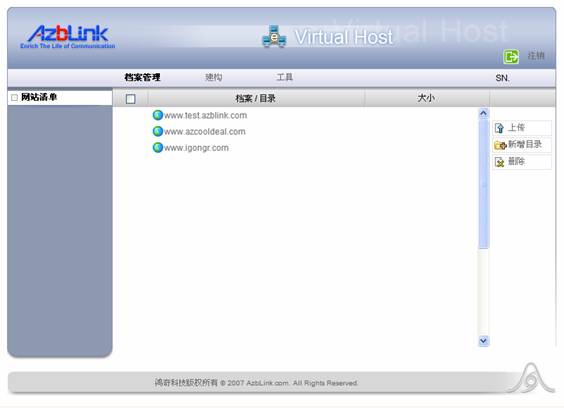
企业网站是一个企业在网络上,甚至是真实世界中的门面;尤其在跨国或跨地域之企业中占有绝对的重要性,有愈来愈多的企业运用它提高市场竞争力。除了可塑造企业形象外,并可提供产品介绍与销售的服务,是企业发展电子商务时,非常重要的一项规划。 然而企业网站该怎么建构? 从用户的观点,连结上企业网站目的不外乎有两种:一是想了解该公司的产品信息,另一个则是寻找公司的相关介绍或近期营运概况。建构一个企业网站听起来似乎费时又费工,而且后续的维护及更新也不是一件轻松的事。不过,此系统中所提供的功能却可以协助解决这类的麻烦。
建构网站之前,我们必须得先将注册域名、架构DNS的这些事前准备动作都先完成,然后,才能开始建构网站。
在这个接口中,系统提供了两种弹性的建构方式来设置:
1. 不使用网站样版:有现有的网页或网页已经请人设计好了,就只剩下把网页上传到主机的空间里面的工作
而已。
2. 使用网站样版:反之,什么网页都没有。可至Azblink.com网站的样版下载页面,购买喜好的网站样版,
再把购买下来的网页封装档上传并安装,之后依实际情况将数据调整即可。
档案管理
此即为不使用网站样版的建构方式。当已有现成的网页,或旧有网页的数据要移转,便可用此种方式。
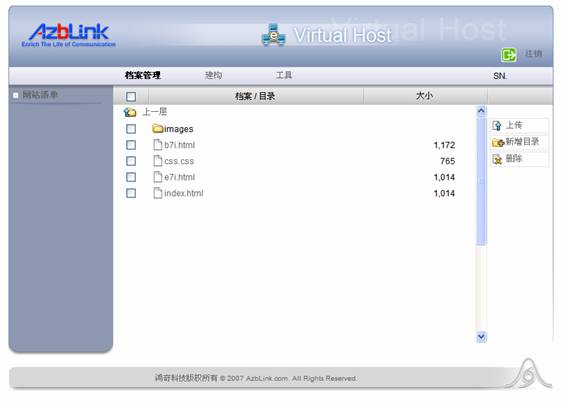
按下画面右方上传的图示,即会跳出一个上传对话框,使用浏览按钮选择欲要上传的图文件或程序档案,便可将设计好的网页上传。不过每次上传仅能上传5个档案,因为若一次上传太多档案,APACHE可能会因上传执行时间太久而产生工作逾时的情形。只要按照当初网站设计的架构放在相对的位置(新增目录),如此就可以架构好网站了。
网站建构
使用网站样版上传后,便是在此建构网站资料。
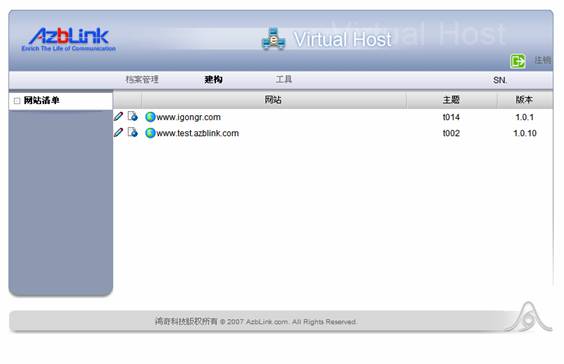
画面中的 是进入编辑网站内容的图示,而 是进入编辑网站内容的图示,而 则是浏览观看编辑后的网站的浏览图示;当点选进入编辑网站内容的图示,此网站的网页清单便会展开。 则是浏览观看编辑后的网站的浏览图示;当点选进入编辑网站内容的图示,此网站的网页清单便会展开。
网页清单可分为主页、产品页、语系管理和图档管理以及选单设置等五大项主要功能。主页 是除了详细产品信息外的主要网页,包含手机(mobile)可浏览页面及网站(web)浏览页面;产品页 则是放置产品信息,介绍产品的地方,亦包含了手机网页及网站网页;语系管理 可让网站管理者去决定网站所要展现的语言接口有哪些,系统共提供了多达20几种语言可供选择建置;图文件管理 是管理网站所有图片的接口,可依网站需求上传图档或删除;选单设置 是网页选单提示的编辑,可以需要去开启或关闭或是用暂时停止响应去决定网页选单该如何呈现。
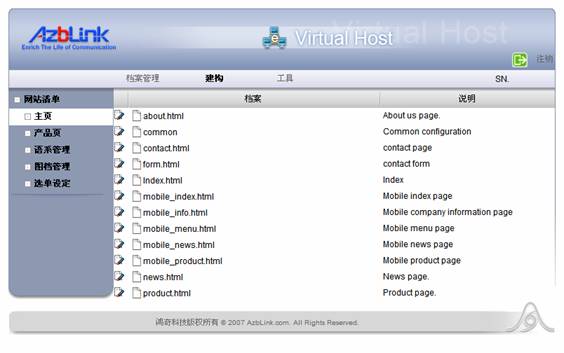
网站管理者可依据实际建置网站时的需求去做相关的编辑与修改。编辑网站的工作在进行到某一段落后,网站管理者可能会想要检视网站的建置是否符合预期,此时,按下浏览观看编辑后的网站的浏览图示,便可将正在建置中的网站一览无疑。
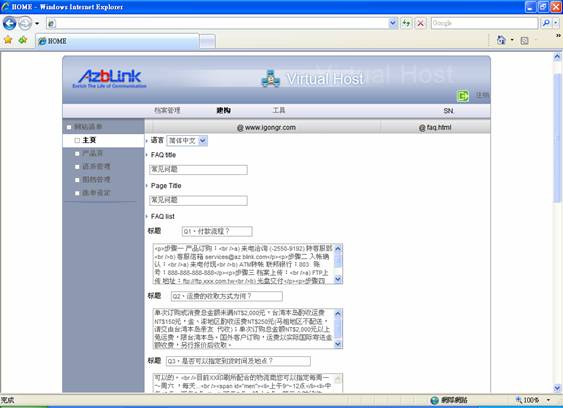
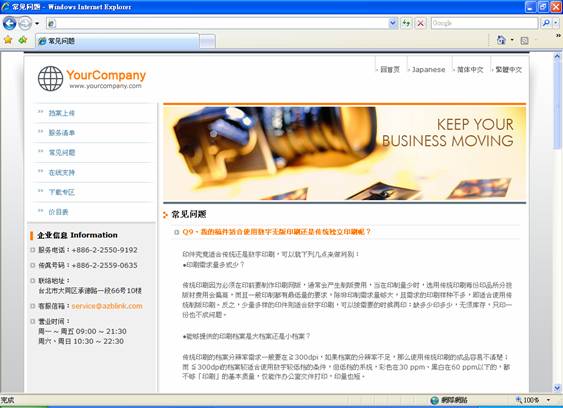
工具
提供样版安装、网站备份、网站还原以及网站参数设置的功能。
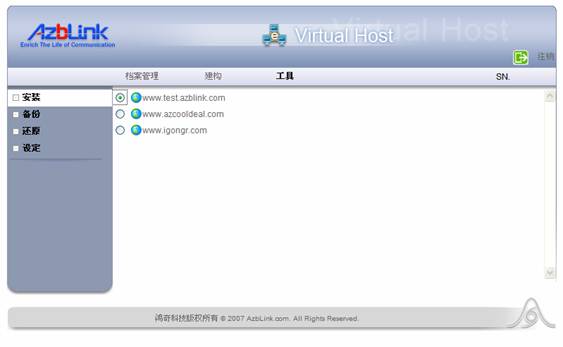
若已拥有样版,可在选定一个欲建构的网站后,再点选安装的功能,安装程序自会以出现提示文字或提示对话页面的方式,导引使用者循序渐进的将网站样版安装完成。
安装网站样版完成后,网站管理者便可以一边浏览网站样版的页面,一边回到网站建构的管理端对照功能页面,修改出符合需求的网站了。
下面是网站样版上传到安装完成的步骤:
第一步是先选择欲使用的网站样版将之上传。
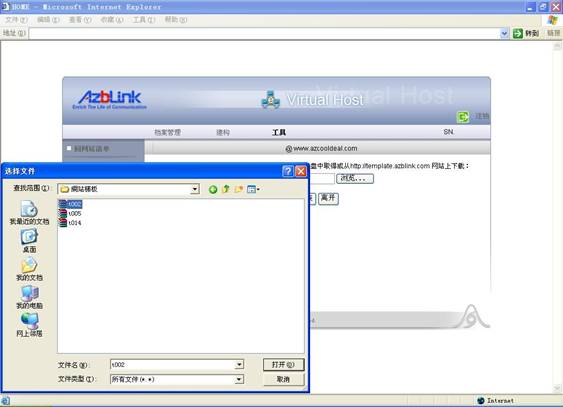
第二步安装,安装过程中会有验证的画面。环境验证是检视主机里相关服务程序的版本;数据库设定则是由于要将数据库表格汇入数据库,所以必须填数据库帐号及密码,以利建立样版的相关数据,而一般数据库帐号密码即为root及root密码;信箱设定是因为样版设计里有需要用到寄信的功能,如”联络我们”会需要将相关表格回传,所以必须指定一个合法的邮件主机,以及一个如客服信箱之类的信箱地址,倘若事后有需要更改,可回到网站管理端至 工具 >> 设定 选项变更相关参数设定;样版安装是显示目前样版的相关信息,以供网站管理者来确认样版是否选择正确;完成则是样版已安装成功,只要按下浏览按钮,便可立即浏览已安装完成的样版画面。

第三步安装好之后预览,下图即为安装完成网站样版后点击浏览的画面。
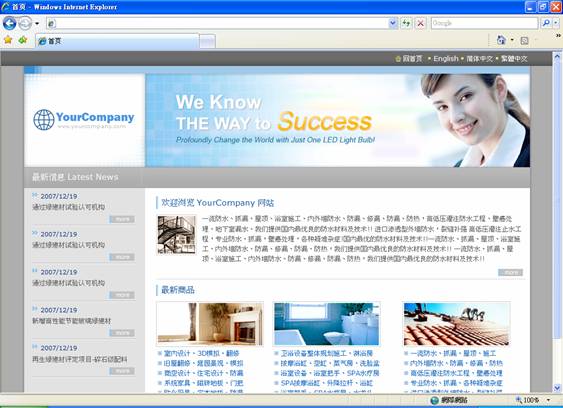
第四步就是开始在网站建构管理端作建置修改文字图片内容的管理。
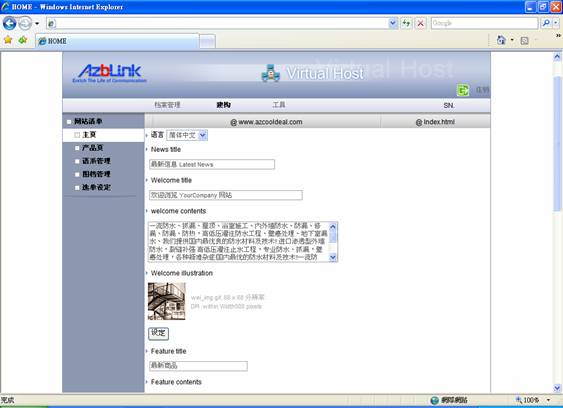
|